macOS High Sierraで管理者を消した(消えた、通常ユーザーに戻った)場合に、管理者アカウントを復旧をする方法
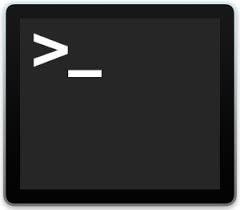
先日ようやくMac OS X(いつの間にかmacOSに名前が変わっていた)のHigh Sierraを入れたのだが、その際に操作を誤って管理者ユーザーが消えてしまった。消えてしまったというか、通常ユーザーに戻ってしまったのだ。
管理者ユーザーがいなくなると、設定メニューの「ロック(鍵)」を外すことが出来なくなるので、ユーザーアカウントを操作することも出来なくなってしまう。
その場合の復旧方法をご紹介(メモがてら)。
macOS High Sierraでは、「resetpassword」は使えない
以前によく使われていたのが、Command+Rを押しながら起動し、復旧モードにしたあとでターミナルを起動、「resetpassword」を使う方法。resetpasswordの画面で「root」を選び、rootのパスワードを変更することで、rootを使用してアカウントの復旧を行うことが出来た。
しかし、High Sierraでは、グラフィカルな「パスワードの再設定」に画面が変わっていて、そこにrootは存在していない。つまり、誤って操作して作られた「通常ユーザー」のパスワードを再設定することはできても、管理者ユーザーを新たに作ったり、rootを使って復旧することも出来ないのである。
シングルユーザーモードを用いたmacOS High Sierraの管理者ユーザー復旧
そこで、シングルユーザーモードを用いて管理者ユーザーを復旧する。
まず、Command+Sを押しながらMacを起動する。
そうすると、GUIは立ち上がらず、文字列がたくさん並んででてくるはずである(コマンドライン)。
ちなみに、このコマンドライン、Retinaだと文字が非常に小さくて大変に見づらい・・・。
コマンドラインが停止したところでエンターをクリックすると、「#」だけが表示されているはずだ。
ここで、次のコマンドを入力する。
mount -uw /
rm /var/db/.AppleSetupDone
reboot
macの初期設定ウィザードが現れる
上記を実施すると、Macの初期設定ウィザードが現れる。が、別にMac自体がリセットされてしまったわけではなく、「初期設定が終わっている」ということをMacが忘れてしまった(意図的に忘れさせた)だけなので心配はいらない。
いつものとおりに進めていくのだが、この時に前のユーザーと混乱しない名称のアカウントで作成をしておこう。Administratorなど、わかりやすい名前が良い。
また、iCloudやTouchIDの設定など、面倒なところは飛ばしてしまっても構わない。
新しく作ったアカウントでログインし、「ユーザーとグループ」を開く
新しく作ったアカウントでログインして、設定画面の「ユーザーとグループ」を開く。
そうすると、「その他のユーザー」というところに、誤って通常ユーザーに戻してしまったユーザーが存在しているはずである。
「変更するにはカギをクリックします」を押した後、当該のユーザーにある「このコンピューターの管理を許可」のチェックボックスをオンにしよう。
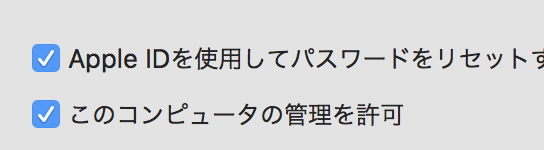 

これで、無事管理者ユーザーに復帰することが出来る。
なお、先日のroot問題(ユーザー名にrootといれると、管理者ユーザーになれてしまう問題)が残っていてくれたらもっとはやく復旧出来たのに・・・・・・と思ったのは内緒。

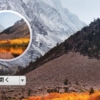
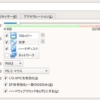


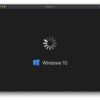



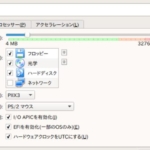
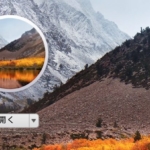
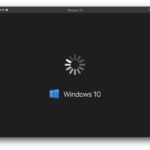


ディスカッション
コメント一覧
有益な情報ありがとうございます。
最近のMacだと(自分の場合iMac Pro)、「Cmd+R」を使うためにファームウエアパスワードを設定する必要があるようで、これを設定すると「Cmd+S」が使えなくなり、ファームウエアパスワードを無効にするためには管理者パスワードが必要で、結局復旧できず、Homeを外付けに置いているのを幸いに、OSインストールからやり直しました。
そんなに変な操作をしたつもりはないのに、管理者が消えてしまうのも困りますね。
正確には、「外付けのメディアからブートしようとすると、ファームウエアパスワードの設定が必要」ですね。
https://applech2.com/archives/20171215-imac-pro-apple-t2-chip-support-aes-hardware-encrypts.html
有益な記事ありがとうございます。
Mac歴20年でしたが、最近は会社のPC漬けで浦島太郎でした。
妻のお下がりを見事に自分用にカスタマイズ出来そうです。
出来ないんだけど